许多使用win11系统的用户,因为使用需求开启了扩展屏幕,但是开启之后就出现了黑屏的问题,这个情况一般是因为扩展屏幕的设置有问题,只需要重新设置即可解决,为了方便广大用户们操作,接下来小编就来分享操作步骤,希望今日的教程能够给大伙带来帮助。
win11扩展屏幕黑屏的解决方法
1、右击下方任务栏中开始图标,选择设置选项
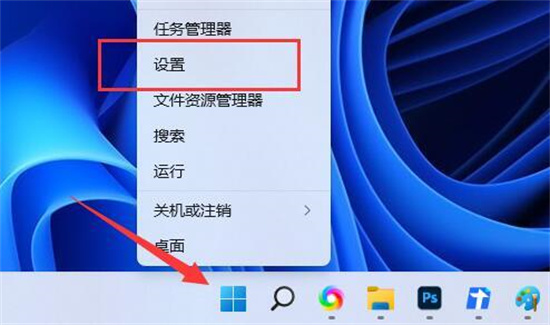
2、进入新界面后,点击显示选项
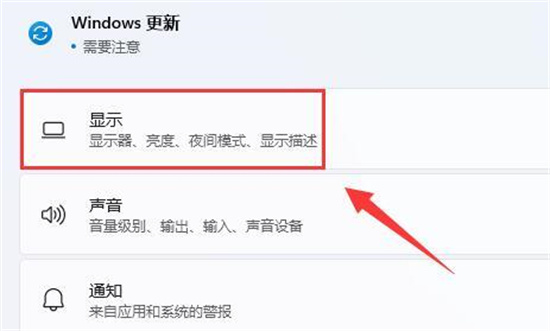
3、接着点击右下角的扩展这些显示器旁边的展开按钮
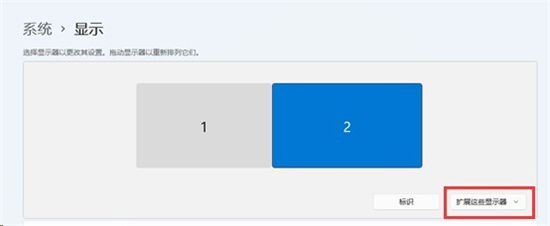
4、最后选择复制这些显示器选项即可解决问题
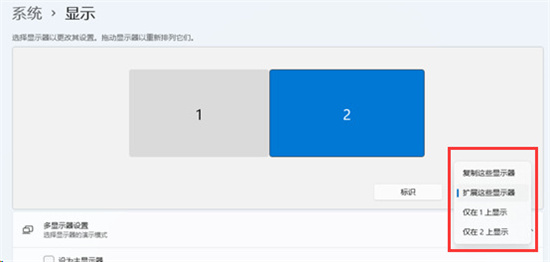
以上就是win11扩展屏幕黑屏解决方法,想要了解更多教程快来关注E游猫。
文章核心内容:
文章主要讲述了在使用Windows 11系统时,若用户开启了扩展屏幕功能后遇到黑屏问题,这通常是因为扩展屏幕设置不当引起的。文章提供了具体的解决步骤,指导用户如何通过重新设置来解决这一问题。
问答清单及答案:
1. 问答:为什么使用Windows 11系统的用户会在开启扩展屏幕后遇到黑屏问题?
答案:黑屏问题一般是因为扩展屏幕的设置有问题。
2. 问答:解决Windows 11扩展屏幕黑屏问题的方法是什么?
答案:重新设置扩展屏幕,具体步骤是进入显示设置,选择复制这些显示器选项。
3. 问答:在Windows 11中如何进入显示设置?
答案:右击下方任务栏中的开始图标,选择设置选项,然后点击显示选项。
4. 问答:在显示设置中如何找到扩展显示器的选项?
答案:进入显示设置后,点击右下角的“扩展这些显示器”旁边的展开按钮。
5. 问答:除了上述方法,还有其他方法可以解决Windows 11扩展屏幕黑屏问题吗?
答案:没有其他特别的方法,主要还是通过上述的重新设置显示器的步骤来解决问题。如果问题依然存在,可以尝试重启电脑或检查显示器和视频线缆是否连接正确。








